Möchten Sie erfahren, wie Sie eine Gruppenrichtlinie verwenden, um das Gastbenutzerkonto zu deaktivieren? In diesem Tutorial zeigen wir Ihnen, wie Sie das Gastbenutzerkonto auf allen Computern in der Domäne mithilfe eines Gruppenrichtlinienobjekts deaktivieren.
• Windows 2012 R2
• Windows 2016
• Windows 2019
• Windows 10
• Windows 7
Hardwareliste:
Im folgenden Abschnitt wird die Liste der Geräte angezeigt, die zum Erstellen dieses Windows-Tutorials verwendet wurden.
Jede der oben aufgeführten Hardwarestücke finden Sie auf der Amazon-Website.
Windows-bezogenes Tutorial:
Auf dieser Seite bieten wir schnellen Zugriff auf eine Liste von Tutorials zu Windows.
Tutorial-GPO - Deaktivieren des Gastkontos
Öffnen Sie auf dem Domänencontroller das Gruppenrichtlinienverwaltungstool.

Erstellen Sie eine neue Gruppenrichtlinie.

Geben Sie einen Namen für die neue Gruppenrichtlinie ein.

In unserem Beispiel wurde das neue Gruppenrichtlinienobjekt mit dem Namen MY-GPO benannt.
Erweitern Sie auf dem Bildschirm Gruppenrichtlinienverwaltung den Ordner mit dem Namen Gruppenrichtlinienobjekte.
Klicken Sie mit der rechten Maustaste auf Ihr neues Gruppenrichtlinienobjekt, und wählen Sie die Option Bearbeiten aus.

Erweitern Sie auf dem Bildschirm des Gruppenrichtlinien-Editors den Ordner Computerkonfiguration, und suchen Sie das folgende Element.
Greifen Sie auf die Sicherheitsoptionen zu.

Greifen Sie auf die Option "Gastkontostatus" zu.
Deaktivieren Sie das Gastbenutzerkonto.
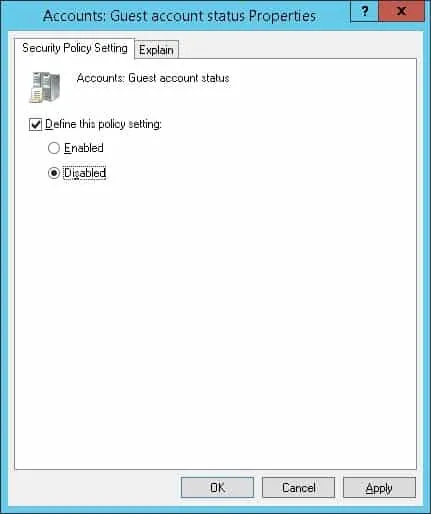
Zum Speichern der Gruppenrichtlinienkonfiguration müssen Sie den Gruppenrichtlinien-Editor schließen.
Herzlichen glückwunsch! Sie haben die GPO-Erstellung abgeschlossen.
Tutorial - Anwenden des Gruppenrichtlinienobjekts zum Deaktivieren des Gastkontos
Auf dem Bildschirm Gruppenrichtlinienverwaltung müssen Sie mit der rechten Maustaste auf die gewünschte Organisationseinheit klicken und die Option zum Verknüpfen eines vorhandenen Gruppenrichtlinienobjekts auswählen.

In unserem Beispiel verknüpfen wir die Gruppenrichtlinie mit dem Namen MY-GPO mit dem Stamm der Domäne.

Nach der Anwendung des Gruppenrichtlinienobjekts müssen Sie 10 oder 20 Minuten warten.
Während dieser Zeit wird das Gruppenrichtlinienobjekt auf andere Domänencontroller repliziert.
Überprüfen Sie zum Testen der Konfiguration den Status des Gastkontos auf einem Remotecomputer.
Hier ist das Gast-Benutzerkonto, vor unserer Konfiguration.
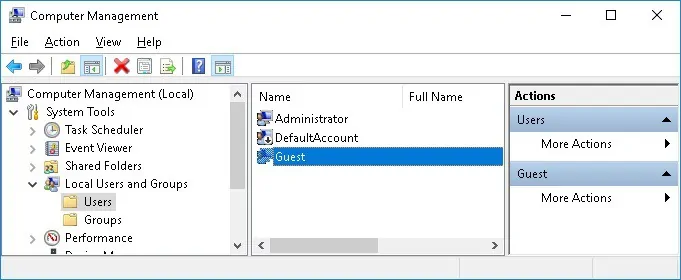
Hier ist das Gast-Benutzerkonto, nach unserer Konfiguration.
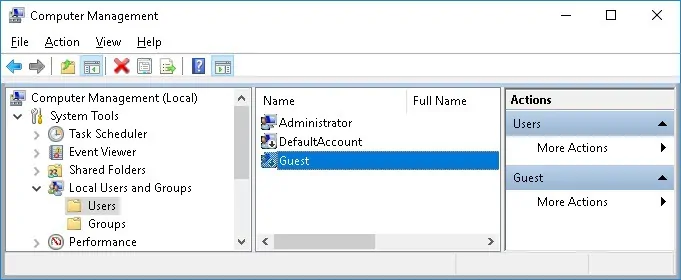
In unserem Beispiel wurde das Gastbenutzerkonto auf allen Domänencomputern mit einem Gruppenrichtlinienobjekt deaktiviert.
